À l’exception du Mac Mini, tous les ordinateurs Mac sont équipés d’une caméra web intégrée. Bien que cette caméra offre une résolution correcte, on remarque souvent qu’elle n’atteint pas la qualité des autres dispositifs proposés par Apple. De fait, en condition de faible luminosité, certains utilisateurs estiment que la caméra intégrée donne des résultats médiocres. Pour pallier ce problème, l’utilisation d’une webcam externe est une solution courante.
Webcam externe pour FaceTime
La webcam intégrée d’un Mac est principalement destinée à l’application FaceTime. Ce service d’Apple est réputé pour son efficacité, et son utilisation avec une webcam est généralement simple et immédiate. Cependant, bien que la caméra d’un iMac soit généralement supérieure à celle d’un MacBook, les webcams externes offrent souvent une qualité d’image accrue. Il est possible de trouver des webcams abordables qui permettent d’améliorer considérablement la qualité des appels vidéo.
Configurer une webcam externe pour FaceTime
Pour utiliser une webcam externe avec FaceTime, il est nécessaire de configurer l’appareil au préalable. Les webcams se connectent généralement via un port USB 2.0. Si votre Mac n’est pas équipé d’un port USB 2.0, un adaptateur ou un concentrateur sera nécessaire.

Branchez la webcam à votre Mac. Si la webcam possède un témoin lumineux indiquant qu’elle est alimentée, assurez-vous qu’il est allumé.
Remarque : Une webcam est généralement alimentée par l’appareil auquel elle est connectée. L’utilisation d’une webcam externe sur un MacBook en mode batterie entraînera une consommation plus rapide de celle-ci.
Une fois la webcam connectée à votre Mac, vous devrez la sélectionner dans les paramètres de FaceTime.
Ouvrez FaceTime.
Attendez que l’application se connecte à la webcam par défaut/interne.
Dans la barre de menu, sélectionnez l’option « Vidéo » et choisissez la webcam externe dans le menu déroulant correspondant.
Patientez le temps que le flux vidéo se mette à jour.
Si le flux ne se met pas à jour ou se bloque, fermez puis rouvrez FaceTime.
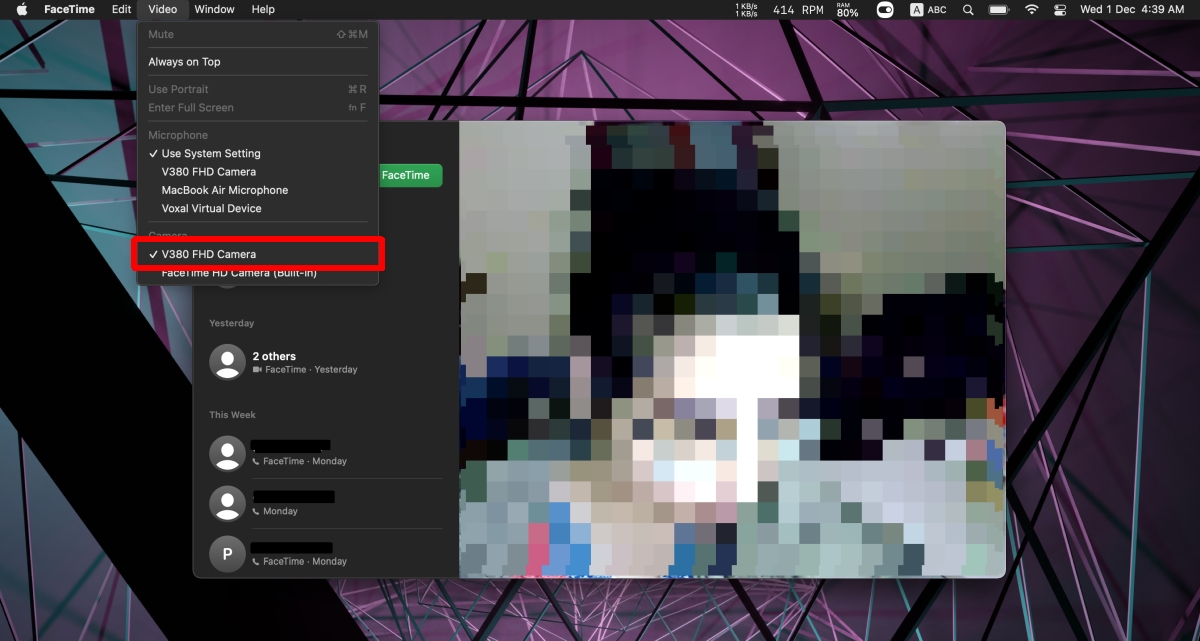
Utiliser une webcam externe dans d’autres applications sur Mac
Toutes les applications qui peuvent utiliser une webcam offrent généralement la possibilité de sélectionner la caméra à utiliser. Vous devez accéder aux paramètres de l’application et y sélectionner votre webcam externe. Voici des exemples pour quelques applications courantes :
Avec Zoom
Cliquez sur l’icône de roue dentée située sur l’écran d’accueil de l’application.
Accédez à la section « Vidéo ».
Sélectionnez la webcam externe dans le menu déroulant.
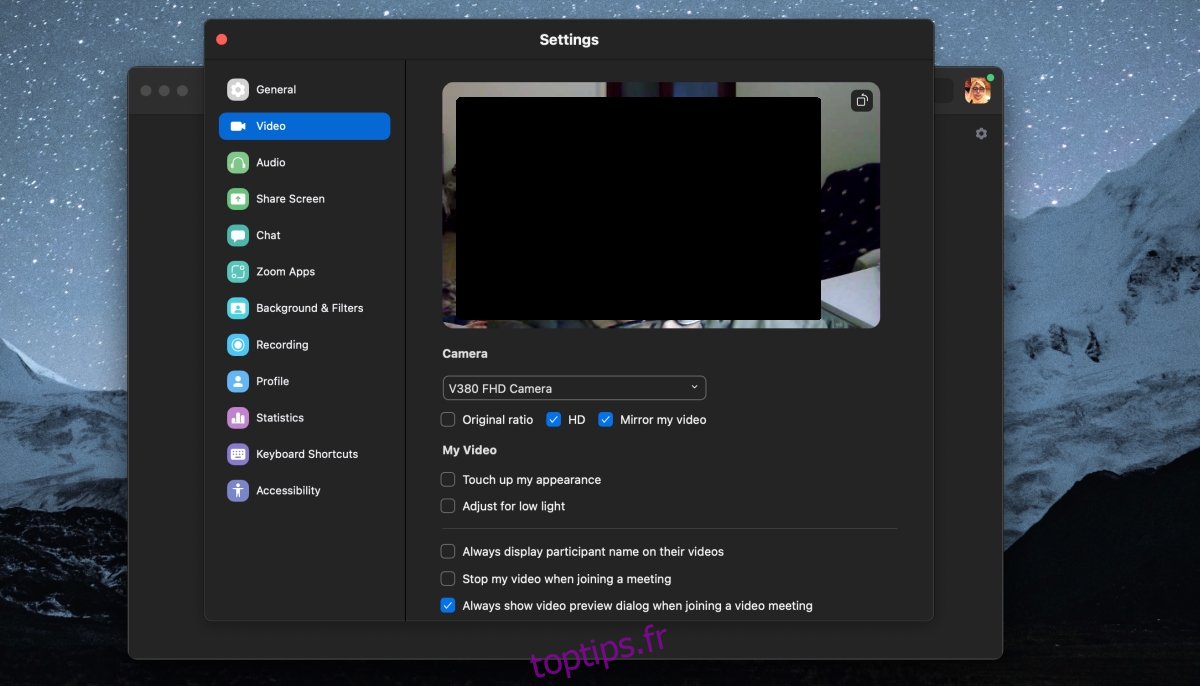
Avec Google Meet
Ouvrez un lien Google Meet.
Cliquez sur le bouton « Plus d’options » et choisissez « Paramètres ».
Allez à l’onglet « Vidéo ».
Sélectionnez la caméra externe dans la liste déroulante.
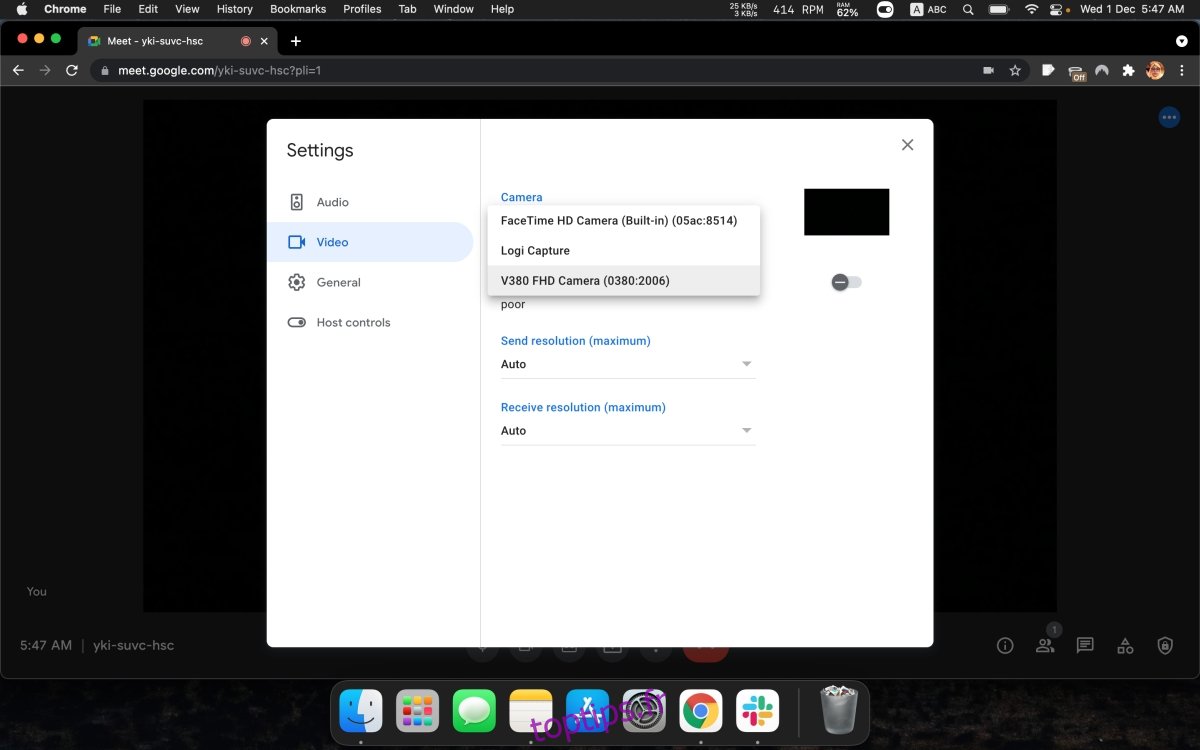
Avec Microsoft Teams
Ouvrez Microsoft Teams.
Cliquez sur le bouton « Plus d’options » situé à côté de l’icône de votre profil.
Sélectionnez « Paramètres ».
Allez à la section « Appareils ».
Sélectionnez la webcam externe dans le menu déroulant.
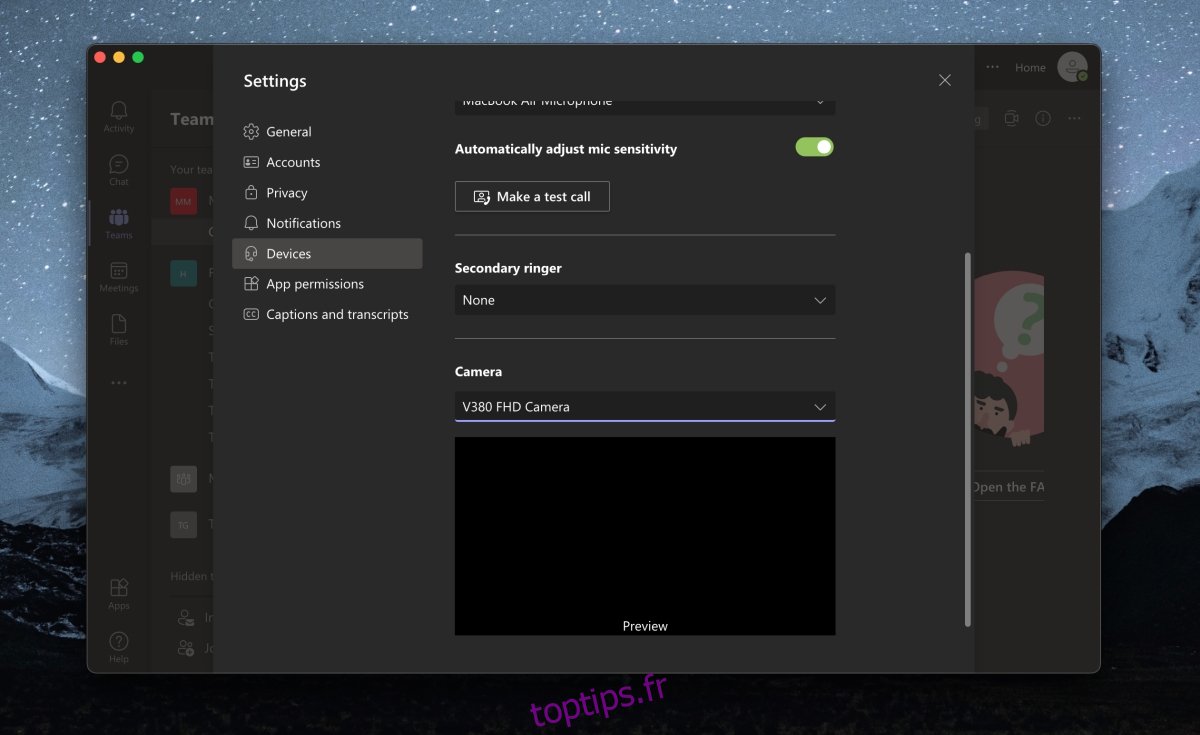
En conclusion
Il n’est pas nécessaire de dépenser une fortune pour acquérir une webcam externe de bonne qualité. Logitech, par exemple, propose d’excellentes webcams d’entrée de gamme qui offrent des performances supérieures à celles de certaines webcams intégrées, même sur des ordinateurs portables récents et coûteux, comme les MacBook. Bien qu’elles puissent être légèrement moins pratiques si vous travaillez constamment en déplacement, il existe des modèles compacts et légers, faciles à transporter.